很多小伙伴新买的腾达无线路由器不知道怎么设置上网,尤其家里没电脑时更显困惑。本文将详细介绍如何使用手机设置腾达路由器上网。

**一、正确连接路由器和光猫**
光猫的第一个网口(通常标为网口1)用网线连到路由器的WAN口。如果有电脑,将路由器的LAN口连接到电脑主机。

连接网线时无需断开光猫和路由器的电源。如果断开了,记得重新通电。
**二、手机连接路由器WiFi**
路由器启动后会自动发出两个无密码的Tenda开头的WiFi信号,用于手机连接。
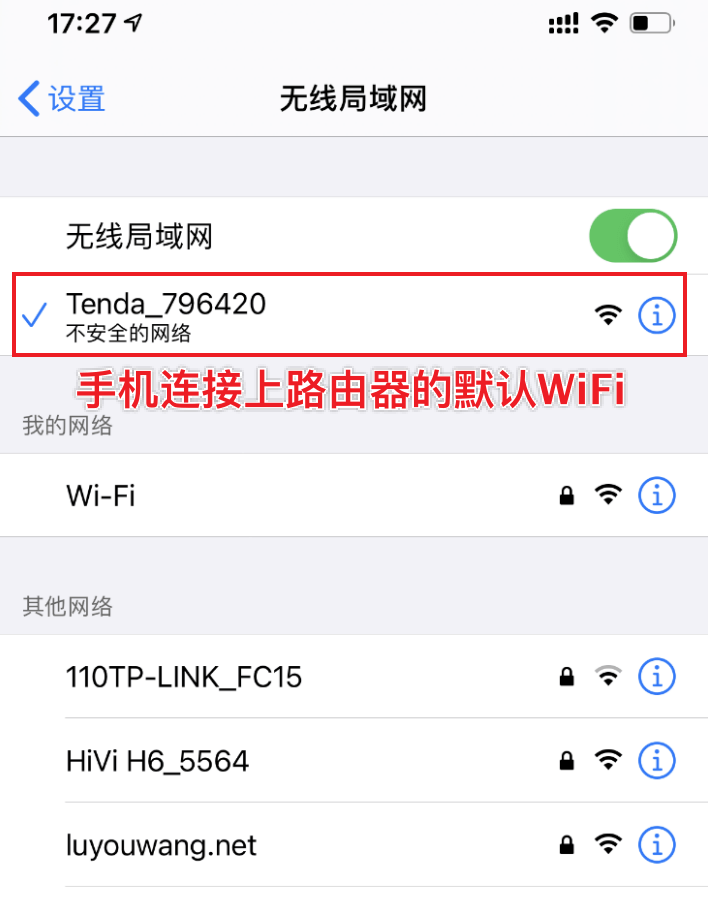
**三、查看路由器登录地址**
腾达路由器底部标签显示登录地址是:http://tendawifi.com。或者也可以使用默认IP地址 **192.168.0.1** 访问管理页面。

**四、打开登录地址**
在手机浏览器的地址栏输入腾达路由器的登录地址:tendawifi.com 或 192.168.0.1,然后按“前往”打开页面。
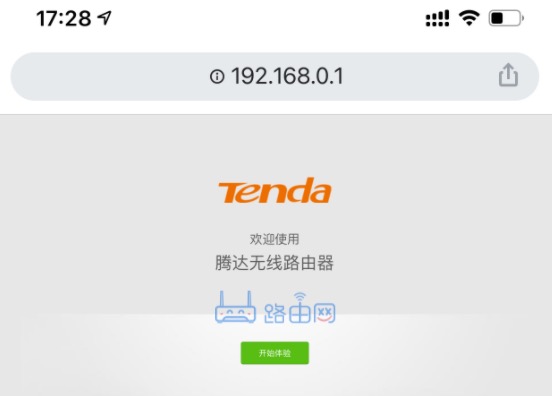
点击“开始体验”进入下一步。
**五、设置路由器上网**
路由器会自动检测宽带连接方式,通常是光猫拨号,路由器获取动态IP。

如果是“宽带拨号”,请输入宽带账号和密码,然后继续。
**六、设置无线WiFi**
在此设置你想要的WiFi名称和密码。如果勾选“将无线密码同时设为路由器管理员密码”,那么路由器登录密码就是这个WiFi密码。

设置完成后,点击“下一步”,手机重新连接刚设置的WiFi即可上网。





